首先打开您的wifi,寻找并连接SSID信号:eduroam
一、 苹果ios设备用户:
1. 连接eduroam成功后,输入符合格式的账号(帐号@zufe.edu.cn)、密码(统一身份认证密码):
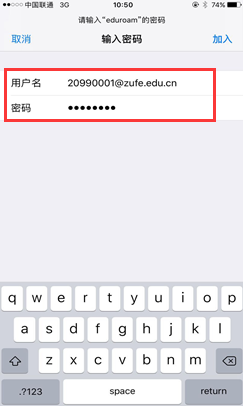
2. 进行证书信任操作:
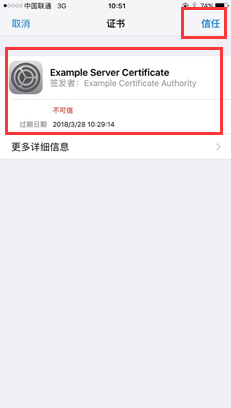
3. eduroam认证通过连接成功。
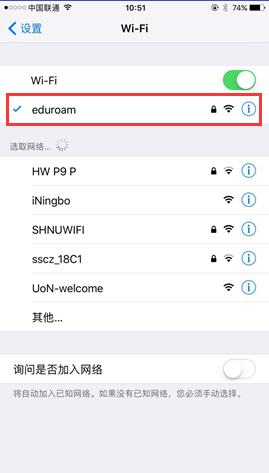
二、 安卓Android设备用户:
1. 连接eduroam无线信号出现配置页面:
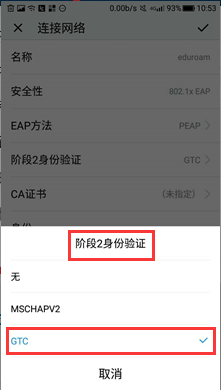
2. 开始配置“阶段2身份验证”,选择GTC:
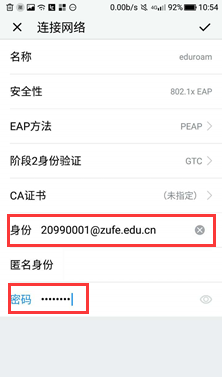
3. 填写“身份”和“密码”:
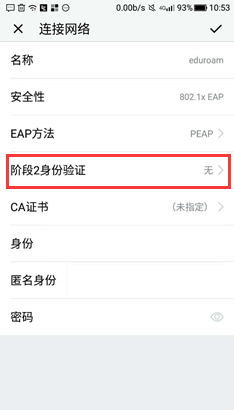
4. eduroam认证通过,连接成功。
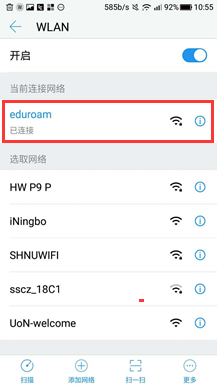
三、 WIN7用户
1. 打开“网络与共享中心”,选择“设置新的连接或网络”,点击“手工连接到无线网络”
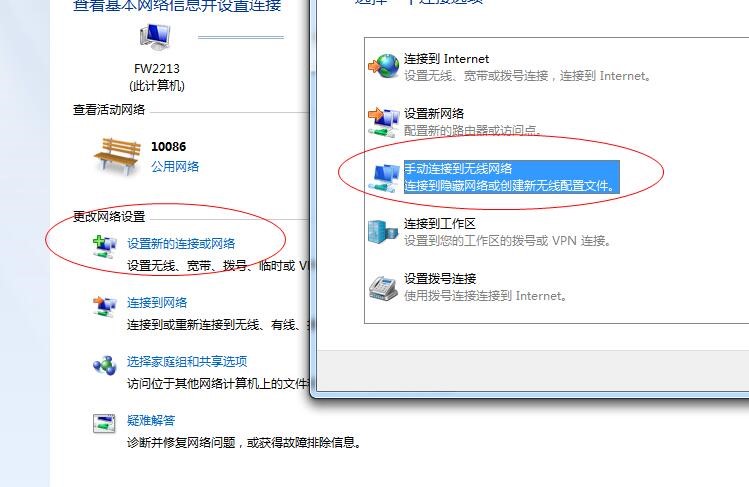
2. 输入eduroam相关信息

3. 成功添加eduroam,点击“更改连接设置”
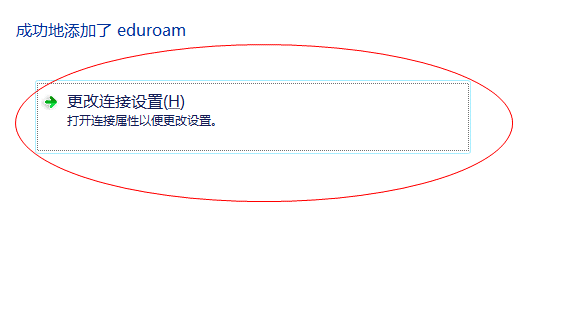
4. 选择“安全”,点击“设置”按钮
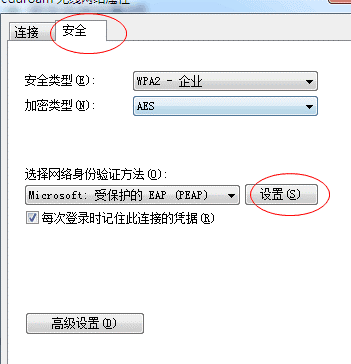
5. 勾选“验证服务器证书”后,再点击“配置”按钮
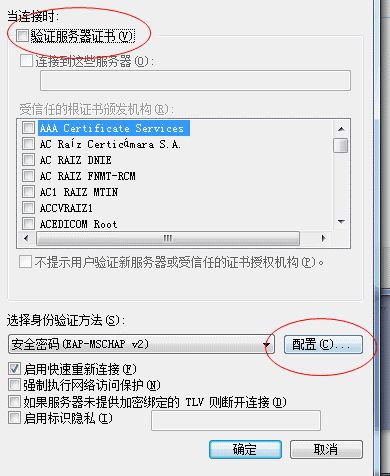
6. 勾选下图所示内容,然后点击“确定”即可完成。

三、 WIN10和MAC用户:
1. 连接eduroam信号,输入账号和密码;
2. 认证通过,连接成功。
信息化办公室
2017年4月17日